Hinzufügen eines Inhaltsverzeichnisses
Sie können ein "Inhaltsverzeichnis" für das gesamte Dokument erstellen. Hierzu werden der Kapitelname und die Seitenzahl der ersten Seite jedes Kapitels verwendet.
Wenn Sie ein Inhaltsverzeichnis erstellen, wird das Kapitel mit der Bezeichnung "Inhaltsverzeichnis" in das Dokument eingefügt.
Das Layout des Inhaltsverzeichnisses ist wie folgt aufgebaut:
Titel des Inhaltsverzeichnisses
Listensymbole
Kapitelname
Füllzeichen
Seitenzahl
Die Seiten können wie Originalseiten konfiguriert und bearbeitet werden.
|
WICHTIG
|
|
Wenn nach dem Verkleinern der Ränder usw. mit Desktop Editor Dokumenttext im Inhaltsverzeichnis angezeigt wird, werden beim Aktualisieren des Inhaltsverzeichnisses alle anderen Daten aus dem Inhaltsverzeichnis gelöscht.
|
1.
Wählen Sie auf der Registerkarte [Seitenbaum] im Navigationsfenster ein Kapitel oder eine Seite in einem Kapitel als Einfügeposition für ein Inhaltsverzeichnis aus.
Oder wählen Sie im Arbeitsfenster die Seite aus, an der das Inhaltsverzeichnis eingefügt werden soll.

|
HINWEIS
|
|
Wenn die Registerkarte [Seitenbaum] im Navigationsfenster nicht angezeigt wird, finden Sie hier weitere Informationen:
|
2.
Klicken Sie auf das Symbol für den Menübandbefehl.
Oder führen Sie einen der unten angegebenen Schritte aus.
Wählen Sie im Menüband [Einf./Aktual.] > [Inhaltsverz. einfügen] aus.
Klicken Sie im Menüband auf [Inhaltsverz. einfügen].

[Inhaltsverzeichnis einfügen] wird angezeigt.
|
HINWEIS
|
|
Wenn bestimmte Befehle nicht im Menüband von Desktop Editor angezeigt werden, gehen Sie wie folgt vor, um sie anzuzeigen.
Dieser Vorgang kann auch über die Schaltflächen durchgeführt werden. Wenn bestimmte Schaltflächen in der Symbolleiste von Desktop Editor nicht angezeigt werden, gehen Sie wie folgt vor, um sie anzuzeigen.
|
3.
Konfigurieren Sie das Inhaltsverzeichnis.
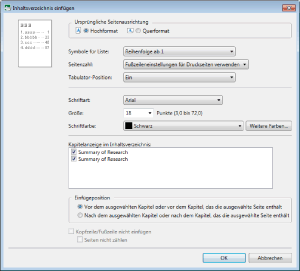
|
[Ursprüngliche Seitenausrichtung]
|
Legt die Seitenausrichtung des Inhaltsverzeichnisses fest.
|
|
[Hochformat]
|
Legt fest, dass die Seite mit dem Inhaltsverzeichnis vertikal ausgerichtet wird.
|
|
[Querformat]
|
Legt fest, dass die Seite mit dem Inhaltsverzeichnis horizontal ausgerichtet wird.
|
|
[Symbole für Liste]
|
Legt das Startsymbol des Inhaltsverzeichnisses fest.
|
|
[Reihenfolge ab 1]
|
Legt fest, dass das Inhaltsverzeichnis beginnend mit 1 nummeriert wird.
|
|
[Keine]
|
Wenn Sie [Keine] auswählen, werden im Inhaltsverzeichnis keine Symbole angezeigt.
|
|
[Seitenzahl]
|
Mit dieser Option können Sie die Einstellungen der Kopf- oder Fußzeile für die Seitenzahl der gedruckten Seite wählen.
|
|
[Kopfzeileneinstellungen für Druckseiten verwenden]
|
Legt fest, dass für die Seitenzahl die Einstellungen der Kopfzeile in der Druckseite verwendet werden.
|
|
[Fußzeileneinstellungen für Druckseiten verwenden]
|
Legt fest, dass für die Seitenzahl die Einstellungen der Fußzeile in der Druckseite verwendet werden.
|
|
[Keine]
|
Wenn Sie [Keine] wählen, wird das Inhaltsverzeichnis ohne Seitenzahlen angezeigt.
|
|
[Tabulator-Position]
|
Legt fest, ob zwischen den Einträgen im Inhaltsverzeichnis und den Seitenzahlen Verbindungslinien eingefügt werden sollen.
Wenn [Keine] in [Seitenzahl] ausgewählt ist, können Sie [Tabulator-Position] nicht auswählen.
|
|
[Schriftart]
|
Wählen Sie die gewünschte Schriftart für das Inhaltsverzeichnis.
|
|
[Größe]
|
Wählen Sie die gewünschte Schriftgröße für das Inhaltsverzeichnis.
Bei direkter Eingabe werden die Ziffern nach der zweiten Dezimalstelle weggelassen.
|
|
[Schriftfarbe]
|
Wählen Sie die gewünschte Schriftfarbe für das Inhaltsverzeichnis. Wenn Sie eine Farbe verwenden möchten, die nicht in der Liste aufgeführt ist, klicken Sie auf [Weitere Farben].
|
|
[Weitere Farben]
|
Wenn Sie hierauf klicken, wird das Dialogfeld [Farb] angezeigt. Im Dialogfeld [Farb] können Sie eine Farbe konfigurieren, die nicht unter [Schriftfarbe] aufgeführt ist.
|
|
[Kapitelanzeige im Inhaltsverzeichnis]
|
Wählen Sie die Kapitel, die im Inhaltsverzeichnis angezeigt werden sollen. Kapitel, die mit einem Häkchen versehen sind, werden im Inhaltsverzeichnis angezeigt.
|
|
[Einfügeposition]
|
Wählen Sie die Position aus, an der das Inhaltsverzeichnis eingefügt werden soll.
|
|
[Vor dem ausgewählten Kapitel oder vor dem Kapitel, das die ausgewählte Seite enthält]
|
Fügt vor dem ausgewählten Kapitel oder vor dem Kapitel mit der ausgewählten Seite ein.
|
|
[Nach dem ausgewählten Kapitel oder nach dem Kapitel, das die ausgewählte Seite enthält]
|
Fügt nach dem ausgewählten Kapitel oder nach dem Kapitel mit der ausgewählten Seite ein.
|
|
[Kopfzeile/Fußzeile nicht einfügen]
|
Aktivieren Sie dieses Kontrollkästchen, wenn Sie keine Kopf-/Fußzeilen in das Inhaltsverzeichnis einfügen möchten.
|
|
[Seiten nicht zählen]
|
Aktivieren Sie dieses Kontrollkästchen, wenn die Seitenzahl nicht in die Zählung der Seiten aufgenommen werden soll.
Dieses Kontrollkästchen kann aktiviert werden, wenn das Kontrollkästchen [Kopfzeile/Fußzeile nicht einfügen] aktiviert ist.
|
|
HINWEIS
|
|
Wenn Sie [Inhaltsverz. bearb.] auswählen, um ein Inhaltsverzeichnis zu bearbeiten, können Sie [Einfügeposition] nicht festlegen.
|
4.
Klicken Sie auf [OK].
Die im Kapitel "Inhaltsverzeichnis" enthaltenen Inhaltsverzeichnisseiten werden in das Dokument eingefügt.
|
HINWEIS
|
|
Ähnlich wie normale Kapitel kann auch das Kapitel "Inhaltsverzeichnis" verschoben, umbenannt, gelöscht und konfiguriert werden.
Das Kapitel "Inhaltsverzeichnis" kann nicht dupliziert oder in ein anderes Dokument verschoben werden.
Die Inhaltsverzeichnisseite kann wie eine normale Seite gedreht werden.
Die Inhaltsverzeichnisseite kann nicht dupliziert, gelöscht oder in ein anderes Kapitel verschoben werden.
Die folgenden Seiten werden nicht in die Seitenzählung aufgenommen.
Deckblatt (wenn keine Seite des Originals auf das Deckblatt gedruckt wird)
Rückenblatt (wenn keine Seite des Originals auf das Rückenblatt gedruckt wird)
Registerpapier
Einfügeblätter, auf denen das Dokument nicht gedruckt wird
Die Inhaltsverzeichnisseite erhält in horizontaler und vertikaler Richtung einen Rand von jeweils 10 %. (Rechts vom Titel des Inhaltsverzeichnisses wird kein Rand festgelegt.)
Der Titel des Inhaltsverzeichnisses wird nur auf der ersten Seite des Kapitels "Inhaltsverzeichnis" eingefügt.
Wenn Sie nach der Erstellung des Inhaltsverzeichnisses eine Bearbeitung (wie z. B. Umbenennung von Kapiteln oder Seitenteilung) auf einem Dokument durchgeführt haben, müssen Sie das Inhaltsverzeichnis aktualisieren. Nähere Informationen zum Aktualisieren des Inhaltsverzeichnisses finden Sie hier:
Wenn Sie das Inhaltsverzeichnis nach der Erstellung bearbeiten möchten, führen Sie einen der folgenden Vorgänge durch.
Wählen Sie im Menüband [Einf./Aktual.] > [Inhaltsverzeichnis bearbeiten] aus.
Klicken Sie im Menüband auf [Inhaltsverz. bearb.].
Wenn das Inhaltsverzeichnis bearbeitet wird, werden in das Inhaltsverzeichnis eingefügte digitale Stempel, Texthervorhebungen, Unterstreichungen, der Schriftstil Durchgestrichen und Texthinweise gelöscht.
Wenn bestimmte Befehle nicht im Menüband von Desktop Editor angezeigt werden, gehen Sie wie folgt vor, um sie anzuzeigen.
Dieser Vorgang kann auch über die Schaltflächen durchgeführt werden. Wenn bestimmte Schaltflächen in der Symbolleiste von Desktop Editor nicht angezeigt werden, gehen Sie wie folgt vor, um sie anzuzeigen.
|